通過 Minecraft 體驗經典沙發合作遊戲的懷舊之情!本指南詳細介紹了如何在 Xbox One 或其他兼容主機上享受分屏 Minecraft。約上你的朋友,準備好零食,開始吧!
重要注意事項:
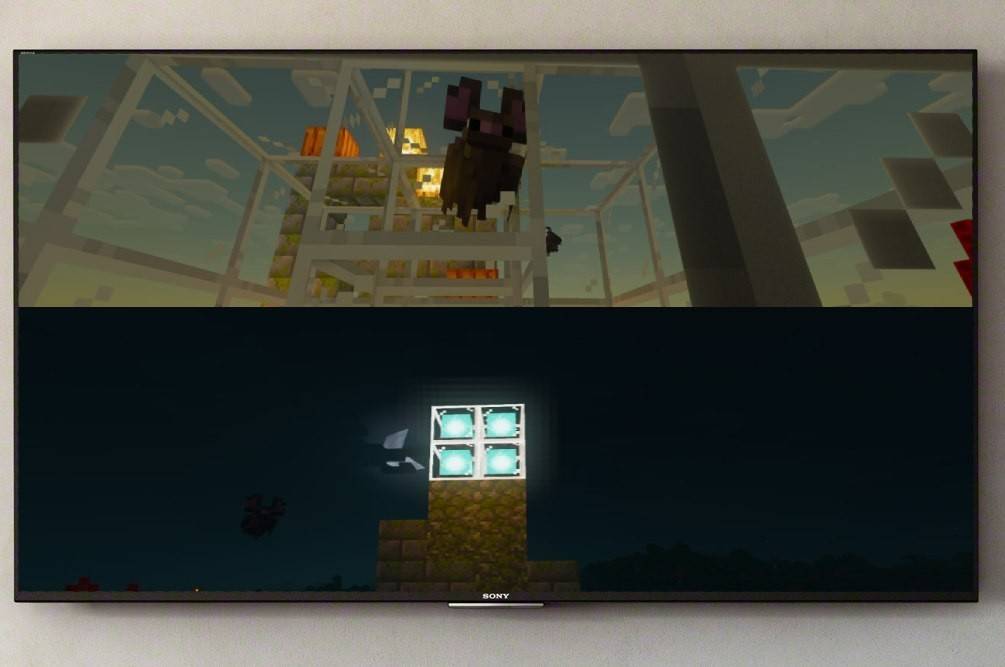 圖片:ensigame.com
圖片:ensigame.com
- 僅限主機:分屏功能是主機(Xbox、PlayStation、Nintendo Switch)獨有的。 不幸的是,PC 玩家被排除在外。
- 係統要求:確保您的電視或顯示器支持至少 720p 高清分辨率,並且您的主機兼容。 建議連接HDMI,自動調節分辨率; VGA 可能需要在控製台設置中手動配置。
本地分屏遊戲:
 圖片:ensigame.com
圖片:ensigame.com
最多四名玩家可以從一個控製台同時享受本地遊戲。 方法如下:
- 連接您的主機:使用 HDMI 線纜將您的主機連接到電視或顯示器。
 圖片:ensigame.com
圖片:ensigame.com
- 啟動 Minecraft: 啟動 Minecraft 並選擇“創建新世界”或加載現有保存。 至關重要的是,在遊戲設置中禁用多人遊戲選項。
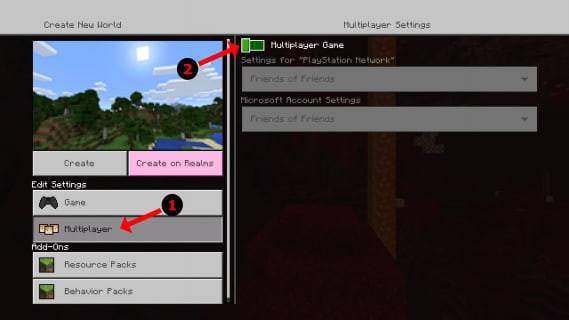 圖片:alphr.com
圖片:alphr.com
- 配置世界設置:選擇你的難度、遊戲模式和其他世界參數。
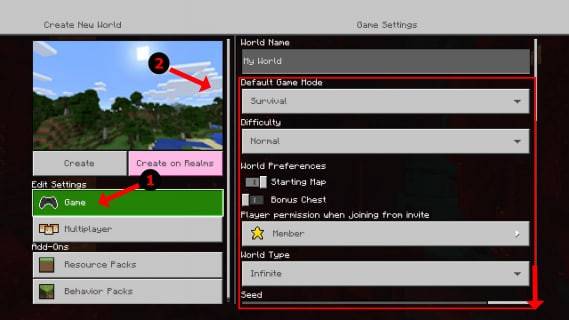 圖片:alphr.com
圖片:alphr.com
- 開始遊戲:按“開始”按鈕並等待遊戲加載。
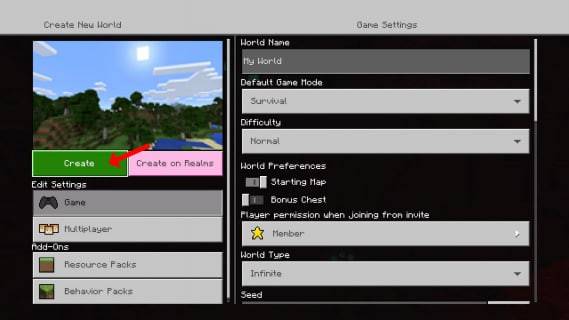 圖片:alphr.com
圖片:alphr.com
- 添加玩家:加載後,激活額外的玩家位置。 這通常需要按兩次“選項”按鈕 (PlayStation) 或“開始”按鈕 (Xbox)。
 圖片:alphr.com
圖片:alphr.com
- 玩家登錄:每個玩家登錄各自的帳戶來加入遊戲。屏幕會自動分成多個視圖(2-4 名玩家)。
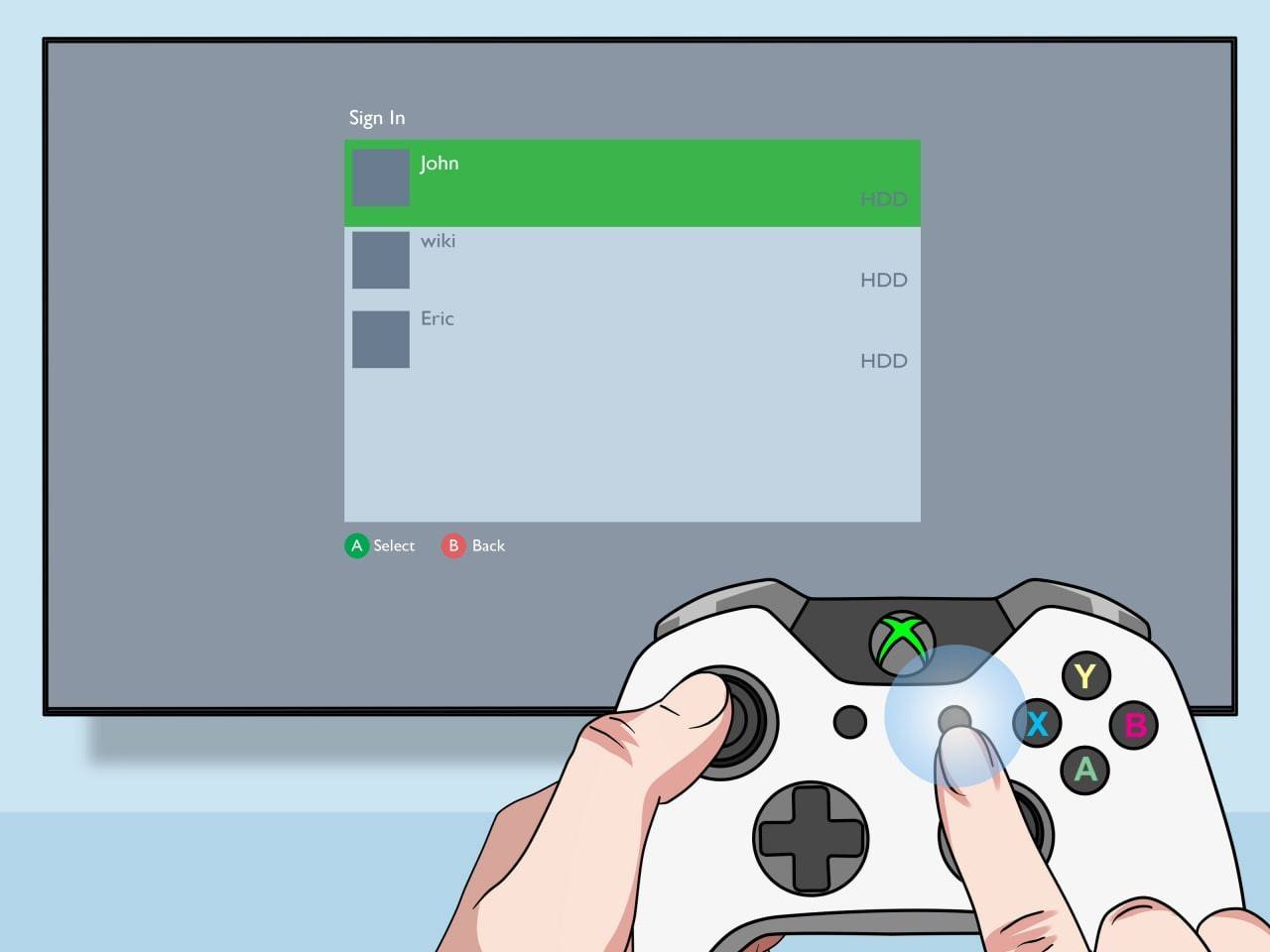 圖片:pt.wikihow.com
圖片:pt.wikihow.com
- 享受吧!開始你的協作 Minecraft 冒險。
本地分屏在線多人遊戲:
 圖像:youtube.com
圖像:youtube.com
>雖然您無法直接與在線玩家分開屏幕,但您can>將本地拆分屏幕與在線多人遊戲結合在一起。 按照上麵的步驟1-5,但在開始之前的遊戲設置中啟用多人遊戲選項。 然後,向您的在線朋友發送邀請以加入您的遊戲。
Minecraft的拆分屏幕功能>> Minecraft的特征使得非常有趣且引人入勝的共享體驗。聚集您的朋友並創建難忘的回憶!
>






